Introduction
Dans Excel il y a plusieurs possibilités de placer un lien hypertexte
- Directement dans une cellule d’une feuille de calcul,
- Connecté à un certain nombre d’objets de la feuille de calcul, notamment des formes, des graphiques,
- Par programmation en utilisant le VBA,
- En utilisant la fonction LIEN_HYPERTEXTE formules de feuille de calcul,
Que permet de faire un lien hypertexte ?
Nous pouvons créer un lien hypertexte dans n’importe quelle cellule de n’importe quelle feuille excel pour accéder à l’emplacement spécifié par ce lien.
Un lien hypertexte permet entre autres d’atteindre
- un emplacement dans le classeur Excel actuel
- un emplacement dans un autre fichier Excel ou dans un autre document,
- naviguer dans un répertoire existant,
- un site Web,
- écrire un mail
Dans ce billet, je traiterai de la première possibilité et l’astuce qui permet de conserver le lien d’un même classeur même si le classeur change de nom.
Petit rappel : Volontairement succinct, ce billet n’ayant pas pour vocation d’être un tutoriel, je vous renvoie vers l’aide en ligne de cette fonction
La syntaxe de la fonction LIEN_HYPERTEXTE est LIEN_HYPERTEXTE(emplacement_lien, [nom_convivial]) où l’argument emplacement_lien représente le chemin d’accès et le nom de fichier du document à ouvrir et l’argument nom_convivial (Facultatif), représente le texte de renvoi ou la valeur numérique qui s’affiche dans la cellule
Comment accéder à une cellule ou une plage de cellules d’un classeur ?
Pour atteindre un endroit spécifique d’un classeur, il est impératif de préciser le nom du classeur
Syntaxe 1 : atteindre la cellule A2 de la feuille nommée Janvier du classeur nommé Budget.xlsx
=LIEN_HYPERTEXTE("[Budget.xlsx]Janvier!A2";"Feuille janvier")
Syntaxe 2 : atteindre la plage H2:H10 de la feuille active du classeur nommé Budget.xlsx. C’est à dire la feuille où se trouve la cellule contenant la formule si et seulement si le classeur nommé dans le premier argument est celui où se trouve la formule
=LIEN_HYPERTEXTE("[Budget.xlsx]H2:H10";"Plage H2:H10")
Dans l’explication de ces deux syntaxes, j’ai bien précisé « du classeur nommé Budget.xlsx« .
En effet, il est parfaitement possible de sélectionner une cellule ou une plage de cellules d’un autre classeur que celui où se trouve la formule LIEN_HYPERTEXTE
Par contre, et c’est l’astuce de ce billet, nous souhaitons créer un lien hypertexte qui ne doit sélectionner des cellules que du classeur où se trouve la fonction.
En précisant le nom du classeur comme nous l’avons fait dans les deux exemples présentés plus haut nous nous exposons à un problème si pour une raison quelconque, le classeur est renommé
Exemple
Nous enregistrons sous le nom Budget 2020.xlsx, le classeur Budget.xlsx.
La fonction ayant un lien qui est une constante « [Budget.xlsx]Janvier!A2« , il est inévitable que lorsque l’on cliquera sur le lien dans le classeur nommé Budget 2020.xlsx, on sélectionnera la cellule A2 de la feuille Janvier du classeur Budget.xlsx
Comment atteindre une cellule ou une plage de cellules du classeur où se trouve la fonction ?
Comment faire en sorte que la cellule ou la plage de cellules référencée dans le lien soit bien dans le classeur où se trouve la fonction LIEN_HYPERTEXTE ?
L’astuce consiste à remplacer le nom du classeur et les crochets qui l’entourent par un croisillon (#), soit
=LIEN_HYPERTEXTE("#Janvier!A2";"Feuille janvier")
Attention : Si le nom de la feuille comprend des caractères espacés, il y a lieu d’entourer son nom par une apostrophe et il est bien entendu que l’on peut placer d’office les apostrophes même si le nom n’a pas de caractère espacé.
Exemple :
=LIEN_HYPERTEXTE("#'Price List'!A1";"Aller vers la liste des prix")
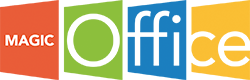
Commentaires récents